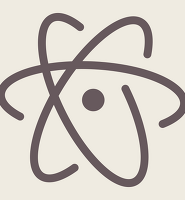| 일 | 월 | 화 | 수 | 목 | 금 | 토 |
|---|---|---|---|---|---|---|
| 1 | ||||||
| 2 | 3 | 4 | 5 | 6 | 7 | 8 |
| 9 | 10 | 11 | 12 | 13 | 14 | 15 |
| 16 | 17 | 18 | 19 | 20 | 21 | 22 |
| 23 | 24 | 25 | 26 | 27 | 28 | 29 |
| 30 | 31 |
Tags
- Unit-test
- node.js
- Gitbook
- primitive type
- JaCoCo
- API
- Travis CI
- RESTful
- 개인정보수정
- 인프런
- NPM
- Code-coverage
- Coveralls
- nginx
- AWS
- java
- PowerMock
- dict
- Linux
- ATOM
- sanghaklee
- GIT
- ECMAScript2015
- ubuntu
- {}
- REST
- javascript
- Lodash
- sinopia
- python
Archives
- Today
- Total
이상학의 개발블로그
[Atom/tab-to-spaces] tab vs space 본문
Introduction
세상에는 2종류의 개발자가 존재한다고 한다.
C 와 Java 개발자들 사이에서 주로 나뉠 것 같다.
C 와 Java 개발자 사이에서도 나뉘는 것이
tab vs space 이다. http://blog.doortts.com/268
내가 좋아하는 건 혼자 개발할 때 하고 같이 할 때는 공통 규칙을 따르는 것이 좋다.
Atom 에서는 이 과정을 쉽게 할 수 있다.
Prerequisites
- Atom Editor
Step 1. Core Settings
Editor Settings 에서
show indent guide ( 들여쓰기 된 곳을 선으로 표시해준다. )
show invisibles ( tab, space, newline을 표시해서 헷갈리지 않게 도와준다. )
Tab Type 을 hard로 변경
soft, auto 로 하면 tab을 눌러도 자동으로 space 4개가 되는 경우가 있다.
이것을 원한다면 soft, auto로 두면 좋다.
그러나 atom의 tab-to-spaces로 수동적으로 tab-space 변환을 할 것이기 때문에 hard로 둔다.
자세히 보면
스페이스는 - ( 기본은 중간점 )
tab은 >>
Settings - Editor - Invisibles
에서 각 placeholder 문자를 변경할 수 있다.
스페이스를 - 로 변경했다.
Step 1. tabs-to-spaces 설치
해당 패키지를 다운받고 오른쪽 클릭한 뒤
tab-to-spaces
- Tabify : space 를 tab 으로 변환.
- Untabify : tab 을 space 로 변환.
- Untabify All : Untabify와 차이를 모르겠다.
tab 으로 된 소스
space로 변경 ( Untabify )
Conclusion
이렇게 하면 commit 하기 전에 기호에 맞게 tab, space 를 선택해서 저장할 수 있다.
vim 에서 retab 이라는 것도 알아두면 좋다.
'Dev Tools' 카테고리의 다른 글
| [ELK] Log 분석을 위한 ELK 스택 만들기 (0) | 2017.05.24 |
|---|---|
| [Swagger] RESTful API 문서 만들기 feat. YAML (0) | 2017.04.12 |
| [SVN] svn checkout 에러 Store password unencrypted (yes/no) (0) | 2016.09.05 |
| [Atom/sync-settings] Atom 아톰 동기화 설정 파일 백업 atom packages sync backup (0) | 2016.08.31 |
| [iTerm2] iTerm2 디폴트 설정 변경하기. 바로 EC2 SSH 접속하기 (2) | 2016.05.24 |
Comments